이 기능은 아이폰 사용자들이 굉장히 부러워하는 기능 중 하나입니다. 어쩌면 보안이 안 좋다고 볼 수도 있지만 실생활에서 굉장히 유용한 기능이라 할 수 있습니다. 그래서 저는 아이폰으로 넘어가지 않고, 갤럭시 유저로 남아 있을 수 있었습니다. 지금 말하는 유용한 기능이란 바로 "통화 중 녹음" 기능입니다.

갤럭시 통화 내용 자동 녹음하기 활성화 방법
전화 중 녹음할 수 있는 방법과 모든 통화를 자동 녹음해주는 기능이 있습니다. 전화 중 녹음하는 버튼이 어디 있는지는 다들 아실 거라 생각하여 오늘은 "통화 자동 녹음" 기능 활성화에 대해 알아보도록 하겠습니다.
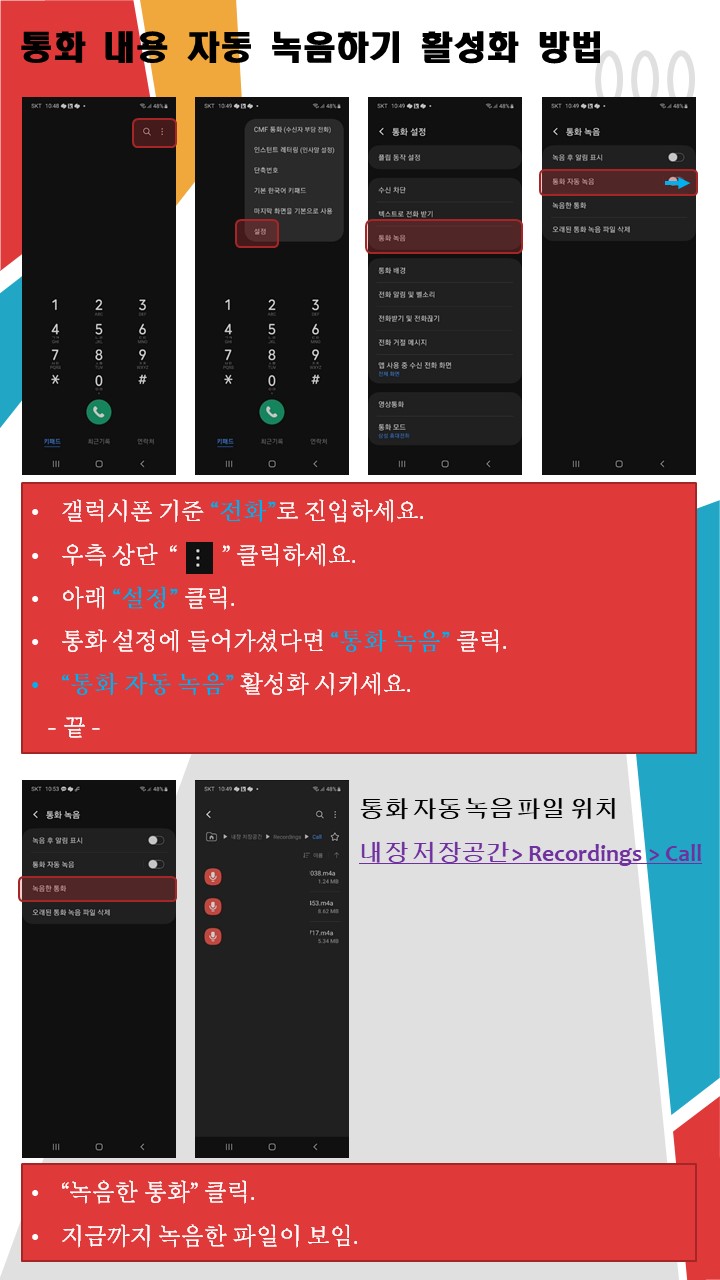
통화 자동 녹음 설정 방법 설명
- 갤럭시폰 기준 바탕화면 또는 화면 제일 하단에 "전화"아이콘 클릭하세요.
- 전화번호 입력하는 화면에서 우측 상단에 보이는 점 3개 찍혀있는 곳을 터치하세요.
- 하부에 보이는 "설정" 클릭하세요.
- 통화 설정에 들어갔다면 "통화 녹음" 클릭하세요.
- "통화 자동 녹음"을 활성화 시키면 모든 설정은 끝났습니다.
- 끝 -
자동 녹음한 파일 듣기 및 저장 위치
- 통화 녹음 설정에서 "녹음한 통화" 클릭해서 들어가세요.
- 녹음한 여러 파일이 보입니다. 클릭해서 확인해 보시면 됩니다.
- 통화 자동 녹음 파일 저장 위치는 "내장 저장공간 > Recordings > Call"에 있습니다. 참고하세요.
안드로이드 및 갤럭시 휴대폰 기본 기능으로 있는 통화 중 자동 녹음 기능 활성화 방법에 대해 알아봤습니다. 방법은 굉장히 간단하지만 의외로 모르시는 분도 꽤 계신 것 같아서 포스팅하게 되었습니다. 모두에게 도움 됐으면 합니다. 오늘도 감사합니다.
'Mobile' 카테고리의 다른 글
| 갤럭시 삼성페이 Samsung Pa 카드등록 방법 상세 설명서 (0) | 2023.04.02 |
|---|---|
| 갤럭시 Z 플립 통화 중 열거나 닫을 때 동작 설정 하기 (0) | 2023.04.02 |
| Kilp에서 10,000 klay 에어드랍 받는 방법 (0) | 2023.03.31 |
| 구글 어시스턴트 사용법 인공 지능비서와 함께 편리한 일상 보내기 (0) | 2023.03.28 |
| 네이버페이 포인트 충전과 타 카드사 포인트 전환 방법 (0) | 2023.03.28 |



